苹果主机能装win7吗 10.13.6版本MacOS如何安装win7双系统
苹果主机能装win7吗,苹果主机是否能够安装Windows 7以及如何在MacOS 10.13.6版本上实现双系统安装,是许多苹果用户关心的问题,对于想要在苹果主机上体验Windows 7的用户来说,了解如何进行安装是至关重要的。同时MacOS 10.13.6版本下的双系统安装也是一个备受关注的话题。在本文中我们将介绍苹果主机是否兼容Windows 7,并提供详细步骤来实现MacOS 10.13.6版本上的双系统安装。无论您是想要在苹果主机上安装Windows 7,还是尝试在MacOS 10.13.6版本上实现双系统安装,本文将为您提供相关的指导和解答。
具体方法:
1.我的电脑是14年中的MacBook Pro ,如图所示,现在搭载的是10.13.6版本MacOS。由于只有120g大小的硬盘,装win8.1和win10会非常挤占空间,因此我选择了装win7作为副系统。
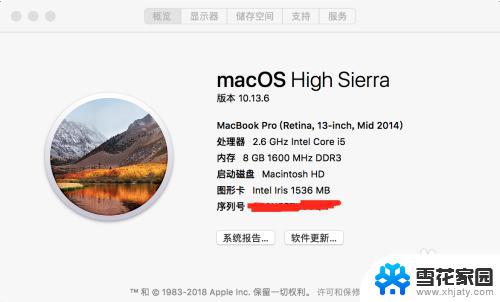
2.首先打开启动台,点击“其他”文件夹中的“启动转换助理”。打开设置Macbook启动盘的页面,如图所示。
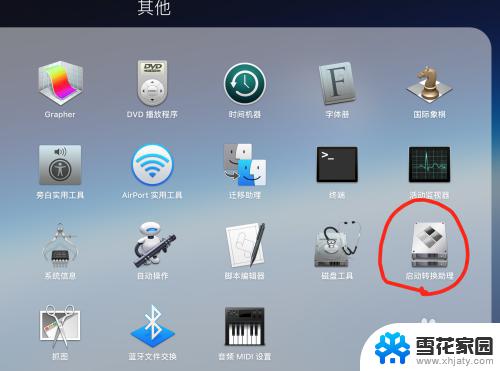
3.打开启动转换助理后,我们可以看到,页面上是会显示“创建win7或更高版本的安装盘”的字样的。第一次安装时,我们直接点击第一个选项,后两个选项都不要勾选。

4.我们需要准备的是一个win7的iso镜像,和BootCamp工具。这个工具的作用是为后续安装好win7系统后,给系统安装网卡、声卡等驱动。工具可以从官网下载到,需要对应你的MacBook年份版本来下,我的是BootCamp5.1
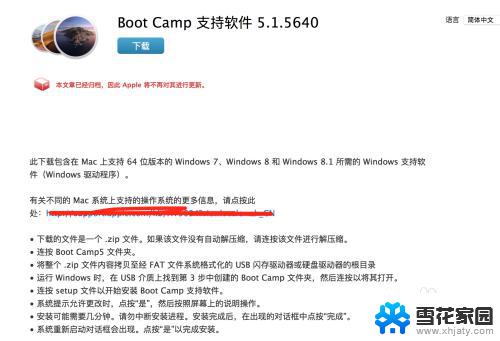
5.随后我们要把这两个文件放入一个至少8G大小的空u盘里面,并且在将U盘插入电脑后。再点击第三步中图中的“继续”按钮。此时会提示我们分配MacOS和Windows的空间。
我的电脑在尝试清理空间之后,最多能够给Win7分配60G,也就是一半大小的空间。

6.分配好空间之后,直接点击下一步,按照对话框中的提示安装即可。High Serria的一大好处就是,不用再进行更早版本BootCamp部分文件。如$WindowsDrive$的替换了,避免了早年版本MacOS黑屏报错的情况。
如图所示,就是一个制作好的Win7安装盘。
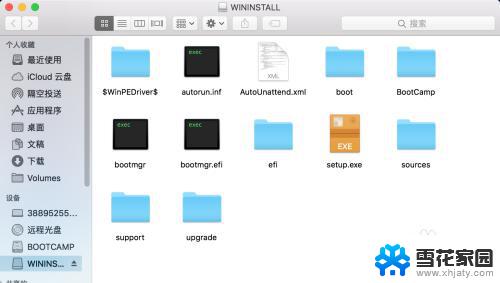
7.接下来就是漫长的安装等待过程。待安装win7完毕后,还需要再点击“可移动磁盘”,也就是你的U盘里的BootCamp.exe执行程序,完成最后对于显卡、声卡、网卡、触摸板等外设的驱动安装。

以上就是关于苹果电脑是否能装win7的全部内容,如果出现这种现象,您可以尝试按照小编提供的方法来解决,希望对您有所帮助。
苹果主机能装win7吗 10.13.6版本MacOS如何安装win7双系统相关教程
-
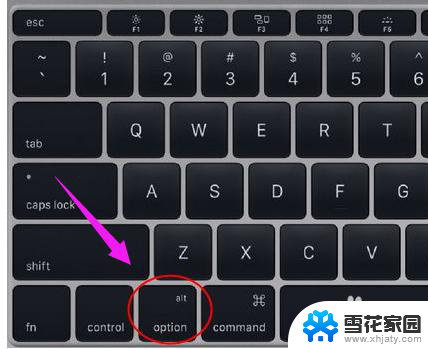 苹果电脑如何安装windows7系统 苹果电脑安装win7系统步骤
苹果电脑如何安装windows7系统 苹果电脑安装win7系统步骤2024-02-07
-
 xp系统硬盘安装win7 Win7系统如何安装XP双系统教程
xp系统硬盘安装win7 Win7系统如何安装XP双系统教程2024-01-25
-
 win10怎么装win7系统64位系统 Win10下如何安装Win7双系统教程
win10怎么装win7系统64位系统 Win10下如何安装Win7双系统教程2023-09-12
-
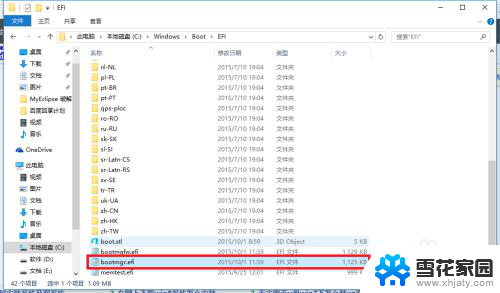 怎么在win10系统里安装win7 win10如何安装win7双系统教程
怎么在win10系统里安装win7 win10如何安装win7双系统教程2023-12-27
- win7能安装solidworks2020吗 如何在Win7操作系统上正确安装SolidWorks 2020
- win7能安装ps2020吗 Win7系统如何安装PS2020
- win7加装win10双系统 win7/win10双系统安装教程
- mac怎样安装win7系统 苹果mac如何安装windows系统
- 戴尔win10装win7双系统 win10下怎样安装win7双系统方法
- 怎么装win7win10双系统 win10如何实现双系统安装win7
- win平板驱动怎么装 笔记本电脑驱动安装教程
- win11解压rar安装 rar文件安装方法
- 重新安装的win11后觉得分辨率低 电脑分辨率低导致字体模糊怎么办
- win10arm版安装教程 win10怎么装双系统
- 新电脑怎么装win10系统怎么分区 Windows10怎么分区硬盘
- win11安装不了nvidia控制面板 Win11 nvidia安装程序失败无法解决
系统安装教程推荐
- 1 新电脑怎么装win10系统怎么分区 Windows10怎么分区硬盘
- 2 win11安装不了nvidia控制面板 Win11 nvidia安装程序失败无法解决
- 3 win11下载安装位置更改 win11怎样改变软件默认安装位置
- 4 win11修改安装默认 Win11如何更改默认应用程序设置
- 5 win11没法安装谷歌浏览器 谷歌浏览器安装步骤详解
- 6 重装系统选择win10 win10系统怎么装双系统
- 7 win11安装到55不动了 Win11 24H2 安装 9 月更新问题
- 8 win11安装跳过添加账户 Windows11如何跳过添加账户步骤
- 9 绕过tpm安装win11 如何绕过Win11的CPU、TPM和安全启动检测
- 10 windows 7 系统重装 win7系统怎么重装步骤